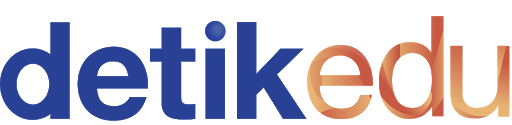- Cara Menggabungkan File PDF dengan Mudah dan Gratis 1. Cara Menggabungkan File PDF dengan Smallpdf 2. Cara Menggabungkan File PDF dengan Aplikasi Combine PDF 3. Cara Menggabungkan File PDF dengan Aplikasi bigpdf 4. Cara Menggabungkan File PDF dengan Aplikasi ilovePDF 5. Cara Menggabungkan File PDF dengan Aplikasi Adobe Acrobat 6. Cara Menggabungkan File PDF dengan Aplikasi CamScanner 7. Cara Menggabungkan File PDF dengan Aplikasi AvePDF 8. Cara Menggabungkan File PDF dengan Aplikasi Soda PDF
Portable Document Format (PDF) adalah format suatu dokumen yang umum digunakan. Terkadang kita perlu menggabungkan file PDF ini menjadi satu untuk suatu kepentingan. Bagaimana caranya?
Untuk menggabungkan file doc mungkin lebih mudah menggunakan peralatan atau tools yang ada di aplikasi Word. Namun, menggabungkan file PDF mungkin menjadi sulit karena kita sulit mengedit melalui format tersebut.
Nah, sekarang ada banyak aplikasi di website yang dapat digunakan sebagai cara menggabungkan file PDF secara online dan gratis. Lantas, apa saja cara menggabungkan file PDF menggunakan aplikasi-aplikasi itu?
SCROLL TO CONTINUE WITH CONTENT
Cara Menggabungkan File PDF dengan Mudah dan Gratis
1. Cara Menggabungkan File PDF dengan Smallpdf
Langkah-langkah menggabungkan file PDF menggunakan aplikasi Smallpdf adalah sebagai berikut.
- Buka link https://smallpdf.com/id/menggabungkan-pdf
- Klik tombol 'Pilih File'
- Lalu pilih file PDF yang ingin digabungkan
- Urutkan file sesuai yang diinginkan dengan cara menyeret titik-titik di sebelah kiri file
- Lalu klik tombol 'Selesai' di paling bawah halaman
- Tunggu sejenak, kemudian klik tombol 'Unduh'
2. Cara Menggabungkan File PDF dengan Aplikasi Combine PDF
Langkah-langkah menggabungkan file PDF menggunakan aplikasi Combine PDF adalah sebagai berikut.
- Buka link https://combinepdf.com/id/
- Klik tombol 'Unggah File'
- Lalu pilih file PDF yang ingin digabungkan
- Tunggu file terunggah, kemudian klik tombol 'Gabungkan'
- File akan terunduh secara otomatis
3. Cara Menggabungkan File PDF dengan Aplikasi bigpdf
Langkah-langkah menggabungkan file PDF menggunakan aplikasi bigpdf adalah sebagai berikut.
- Buka link https://bigpdf.11zon.com/id/merge-pdf/
- Klik tombol 'Pilih PDF' atau seret file ke kolom
- Pilih file PDF yang ingin digabungkan
- Setelah itu klik tombol 'Gabungkan PDF'
- Tunggu sebentar, kemudian klik tombol 'Unduh PDF'
4. Cara Menggabungkan File PDF dengan Aplikasi ilovePDF
Langkah-langkah menggabungkan file PDF menggunakan aplikasi ilovePDF adalah sebagai berikut.
- Buka link https://www.ilovepdf.com/id/menggabungkan-pdf
- Klik tombol 'Pilih file PDF' atau langsung seret file ke laman tersebut
- Pilih file PDF yang ingin digabungkan
- Klik tombol 'Gabungkan PDF'
- Tunggu sebentar, kemudian file yang sudah digabungkan akan otomatis terunduh. JIka tidak, maka klik tombol 'Unduh PDF yang digabungkan'
5. Cara Menggabungkan File PDF dengan Aplikasi Adobe Acrobat
Langkah-langkah menggabungkan file PDF menggunakan aplikasi Adobe Acrobat adalah sebagai berikut.
- Buka link https://www.adobe.com/id_id/acrobat/online/merge-pdf.html
- Klik tombol 'Pilih file' atau langsung seret file ke laman tersebut
- Pilih file PDF yang ingin digabungkan
- Klik tombol 'Gabungkan'
- Unduh file PDF yang telah berhasil digabungkan
6. Cara Menggabungkan File PDF dengan Aplikasi CamScanner
Langkah-langkah menggabungkan file PDF menggunakan aplikasi CamScanner adalah sebagai berikut.
- Buka link https://www.camscanner.com/mergepdf
- Klik tombol 'Silahkan pilih dokumen lokal'
- Kemudian pilih file PDF yang ingin digabungkan
- Klik tombol 'Mulai' untuk menggabungkan file
- Tunggu sebentar, lalu klik panah pada tombol 'Simpan ke CamScanner'
- Klik 'Unduh ke PC' untuk mengunduh file yang sudah digabungkan secara otomatis
7. Cara Menggabungkan File PDF dengan Aplikasi AvePDF
Langkah-langkah menggabungkan file PDF menggunakan aplikasi AvePDF adalah sebagai berikut.
- Buka link https://avepdf.com/id/combine-to-pdf
- Klik tombol 'Pilih File' atau seret file yang ingin digabungkan di laman tersebut
- Setelah itu klik tombol 'Menggabungkan'
- Lalu klik tombol 'Unduh' dengan angka yang menunjukkan ukuran file tersebut
8. Cara Menggabungkan File PDF dengan Aplikasi Soda PDF
Langkah-langkah menggabungkan file PDF menggunakan aplikasi Soda PDF adalah sebagai berikut.
- Buka link https://www.sodapdf.com/id/merge-pdf/
- Kemudian klik tombol 'Pilih File'
- Pilih file PDF yang ingin digabungkan
- Setelah itu klik tombol 'Gabungkan File'
- Tunggu sebentar, lalu file akan terunduh secara otomatis
Nah, cukup mudah bukan cara menggabungkan file PDF? Tanpa harus install aplikasi, yuk coba sekarang, detikers!
(faz/faz)